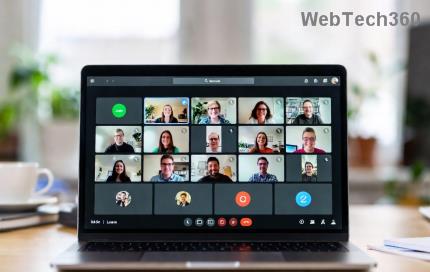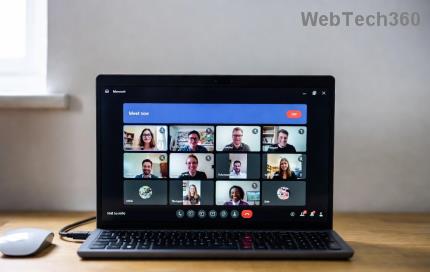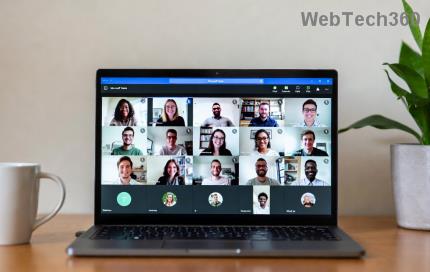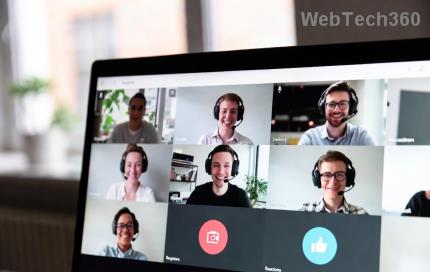Wo ist NOTEPAD in Windows 10? Windows Notepad ist ein Texteditor, der in das Windows-Betriebssystem integriert ist. Sie können fast jeden Dateityp mit Notepad bearbeiten, Sie können sogar jede Webseite mit Notepad Editor bearbeiten. Sie benötigen keinen Texteditor eines Drittanbieters, da Sie mit Notepad beliebige HTML- Dateien problemlos bearbeiten können. Notepad ist eine sehr leichte Anwendung, die extrem schnell und einfach zu bedienen ist. Daher gilt Notepad als die vertrauenswürdigste Texteditor-Software im Vergleich zu anderen auf dem Markt erhältlichen Texteditoren von Drittanbietern.

Um jedoch mit Notepad zu arbeiten, müssen Sie zunächst Notepad auf Ihrem Gerät suchen und öffnen. In den meisten Fällen ist die Notizblock-Verknüpfung auf dem Desktop vorhanden oder Sie können den Notizblock mit der Windows-Suche öffnen. Wenn Sie jedoch auf einigen Geräten keinen Notizblock finden können, müssen Sie dieser Anleitung folgen, mit der Sie den Notizblock unter Windows 10 leicht finden und eine Verknüpfung auf Ihrem Desktop für den einfachen Zugriff darauf erstellen können. Hier haben wir 6 Möglichkeiten zum Öffnen von Notepad in Windows 10 kategorisiert.
Inhalt
So verwenden Sie Notepad zum Bearbeiten von HTML-Webseiten
Wie jeder andere Texteditor von Drittanbietern ist Notepad mit Funktionen ausgestattet, mit denen Sie Ihre HTML-Webseiten schnell bearbeiten können.
1.Öffnen Sie Notepad auf eine der unten aufgeführten Weisen.
2.Schreiben Sie etwas HTML-Code in die Notepad-Datei.

3.Klicken Sie auf das Menü Datei und wählen Sie Speichern unter , um diese Datei zu speichern.

4. Benennen Sie die Datei nach Belieben, aber die Dateierweiterung sollte .htm oder .html lauten . Sie sollten die Datei beispielsweise als index.html oder index.html benennen.

Hinweis: Stellen Sie sicher, dass der Dateiname to nicht mit der Erweiterung .txt enden sollte.
5. Wählen Sie als Nächstes UTF-8 aus der Dropdown- Liste Encoding aus.
6. Doppelklicken Sie nun auf die Datei, die Sie gerade mit der HTML- oder HTML-Erweiterung gespeichert haben.

7.Sobald die Datei geöffnet ist, sehen Sie eine Webseite.
8.Wenn Sie bereits eine Webseite haben, die Sie bearbeiten möchten, klicken Sie mit der rechten Maustaste auf die Datei und wählen Sie Öffnen mit und dann Notepad.
Um Änderungen am Notepad vorzunehmen, müssen Sie zu dieser Datei navigieren und sie zum Bearbeiten öffnen.
Hinweis: Es gibt mehrere Texteditor-Software von Drittanbietern, aber Notepad ist mit Windows vorinstalliert. Es ist schnell und intuitiv für jeden Textbearbeitungsjob zu verwenden.
Wo ist NOTEPAD in Windows 10? 6 Möglichkeiten, Notepad zu öffnen!
Stellen Sie sicher, dass Sie einen Wiederherstellungspunkt erstellen, nur für den Fall, dass etwas schief geht.
1.Öffnen Sie das Startmenü.
2. Navigieren Sie zu Alle Apps > Windows-Zubehör und wählen Sie dann Editor zum Öffnen.

Ist der Notizblock auf Ihrem Gerät nicht leicht zu finden? Es gibt mehr Möglichkeiten, Notepad zu öffnen.
Methode 2 – Öffnen Sie den Editor über die Eingabeaufforderung
1.Öffnen Sie die Eingabeaufforderung auf Ihrem Gerät mit einer der Methoden .
2. Geben Sie hier in der erhöhten Eingabeaufforderung den folgenden Befehl ein und drücken Sie die Eingabetaste:
Notepad.exe

Sobald Sie die Eingabetaste drücken, öffnet die Eingabeaufforderung sofort Notepad auf Ihrem Gerät.
Methode 3 – Öffnen Sie den Editor mit der Windows-Suchleiste
1. Drücken Sie Windows + S , um die Windows-Suche aufzurufen, und geben Sie Notepad ein.
2.Wählen Sie den Editor aus dem Suchergebnis aus.

1. Klicken Sie mit der rechten Maustaste auf einen leeren Bereich Ihres Desktops und navigieren Sie dann zu Neu > Textdokument.
2.Doppelklicken Sie auf Textdokument , um das Notepad- Dokument zu öffnen.

Bei dieser Methode erstellt das Gerät direkt eine Notizblock-Textdatei auf Ihrem Desktop. Sie müssen es speichern und öffnen, um mit der Bearbeitung zu beginnen.
Methode 5 – Öffnen Sie den Editor über den Befehl Ausführen
1. Drücken Sie die Windows-Taste + R und geben Sie Notizblock ein.
2. Drücken Sie die Eingabetaste oder drücken Sie OK, um den Editor zu öffnen.

Methode 6 – Öffnen Sie den Editor über den Windows Explorer
Eine andere Möglichkeit, Notepad zu öffnen, ist der Abschnitt Windows Explorer
1. Drücken Sie die Windows-Taste + E, um den Windows-Explorer zu öffnen, und navigieren Sie zu Dieser PC > Betriebssystem (C:) > Windows.
2.Hier finden Sie die Datei notepad.exe . Doppelklicken Sie darauf, um Notepad zu öffnen.

Sie können Notepad auch mit Windows PowerShell öffnen. Alles, was Sie tun müssen, ist, Windows PowerShell zu öffnen, Notepad einzugeben und die Eingabetaste zu drücken.
Tipps zum einfachen Zugriff auf Notepad
Option 1 – Notizblock an die Taskleiste anheften
Wenn Sie Notepad häufig öffnen, ist es besser, einige Einstellungen zu konfigurieren, um auf Ihrem Gerät schnell auf Notepad zuzugreifen. Sie können Notepad in der Taskleiste anheften, was den Zugriff auf Notepad für Sie bequemer macht.
1.Öffnen Sie das Notepad-Fenster mit einer der oben genannten Methoden.
2. Klicken Sie mit der rechten Maustaste auf das Notepad-Symbol in der Taskleiste.
3. Wählen Sie die Option An Taskleiste anheften.

Option 2 – Erstellen Sie eine Notizblock-Verknüpfung auf dem Desktop
Wäre es für Sie nicht einfacher, direkt von Ihrem Desktop auf den Notizblock zuzugreifen? Ja, daher können Sie ganz einfach eine Verknüpfung von Notepad auf Ihrem Desktop erstellen
1.Startmenü öffnen.
2.Suchen Sie im Programmmenü nach Notepad .
3. Klicken Sie mit der rechten Maustaste auf den Editor und wählen Sie Dateispeicherort öffnen.

4.Sie müssen das Notepad-Symbol auf den Desktop ziehen.

Das ist es, Notepad-Verknüpfung wird auf Ihrem Desktop erstellt.
Oben erwähnt sind alle 6 Möglichkeiten, auf Notepad zuzugreifen und sie zu öffnen. Es kann noch einige andere Möglichkeiten geben, auf Notepad zuzugreifen, aber ich denke, die oben genannten sind für den Moment ausreichend. Abhängig von Ihren Vorlieben und Ihrer Bequemlichkeit können Sie sich für eine bestimmte Methode zum Öffnen von Notepad auf Ihrem Gerät entscheiden. Besser wäre es jedoch, wenn Sie den Notizblock in der Taskleiste anheften oder eine Verknüpfung für den Schnellzugriff erstellen. Wenn Sie weitere Tipps und Tricks zum Windows-Betriebssystem erfahren möchten, bleiben Sie dran. Bitte teilen Sie Ihre Ansichten zu diesem Artikel im Kommentarfeld mit.
Empfohlen:
Ich hoffe, dieser Artikel war hilfreich und Sie kennen jetzt die Antwort auf die Frage: Wo ist NOTEPAD in Windows 10? Wenn Sie jedoch noch Fragen zu diesem Tutorial haben, können Sie diese gerne im Kommentarbereich stellen.